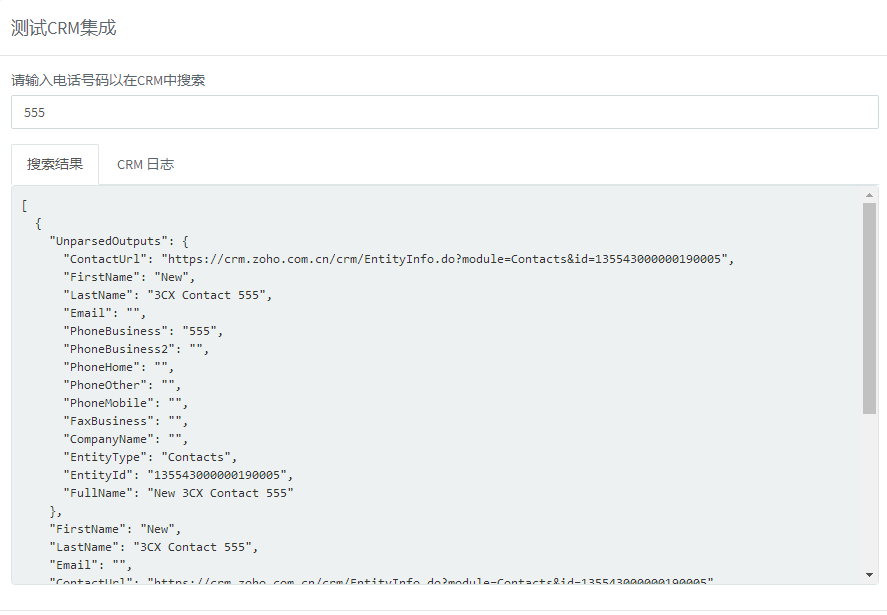介绍

3CX提供与Zoho的集成。 配置在服务器端完成,方便简单。为了帮助大家更好的理解,请查看下面的演示视频。
这种集成为3CX和Zoho的用户提供了许多好处:
- 联系人同步 – 来自外部号码的入站呼叫会触发CRM联系人查找以添加到3CX联系人,因此呼叫者姓名将在接收呼叫时自动显示在电话的显示屏上。
- 呼叫弹出窗口 – 使用3CX Web客户端时,当您收到呼入呼叫时,客户记录会自动显示给您。
- 呼叫日志 – 呼叫记录为CRM呼叫记录。
- 从未知号码收到呼叫时自动创建新联系人。
- 点击呼叫 – 使用3CX Click2Call浏览器扩展,通过3CX直接从ZOHO发起呼叫。
在本指南中,我们将指导您完成使用3CX – 服务器端设置Zoho所需的步骤。
ZOHO端配置
- 登录到https://accounts.zoho.com.cn/developerconsole
- 点击添加客户端

- 输入客户端名称,例如:“3CX”。
- 输入作为3CX FQDN的客户端域,例如:“3cx.cn:5001”。
- 在“授权重定向URI”字段中,输入用于访问3CX管理控制台的URL,最后添加“/ api / oauth2crm”。 例如:“https://test.3cx.cn:5001/api/oauth2crm”。
- 当您按下“创建”按钮时,Zoho将生成客户端ID和客户端密钥
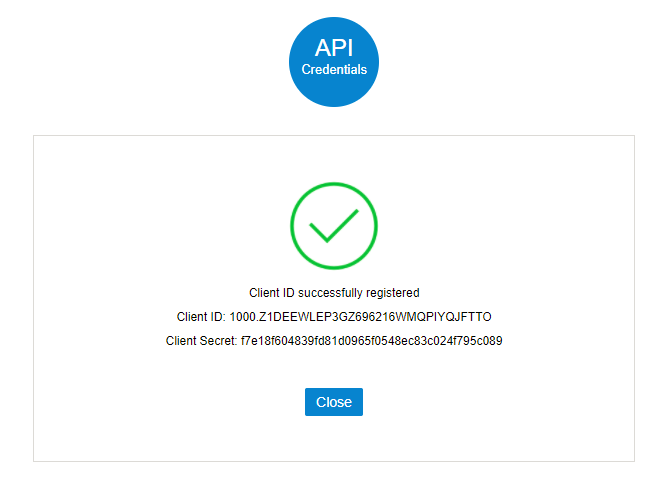
- 记下客户端ID和客户端密钥,稍后您将需要它们。
呼叫日志
如果要向Zoho报告外部呼叫,则需要为每个Zoho用户定义分机号码。这样3CX可以将接收到呼叫的代理的分机号映射到Zoho用户。您可以使用用户条目中的现有标准字段,也可以创建自定义字段。此处还可以找到有关如何处理用户字段的信息。
您需要使用管理员权限登录Zoho CRM帐户,然后转到“设置”>“用户和控制”>“用户”。
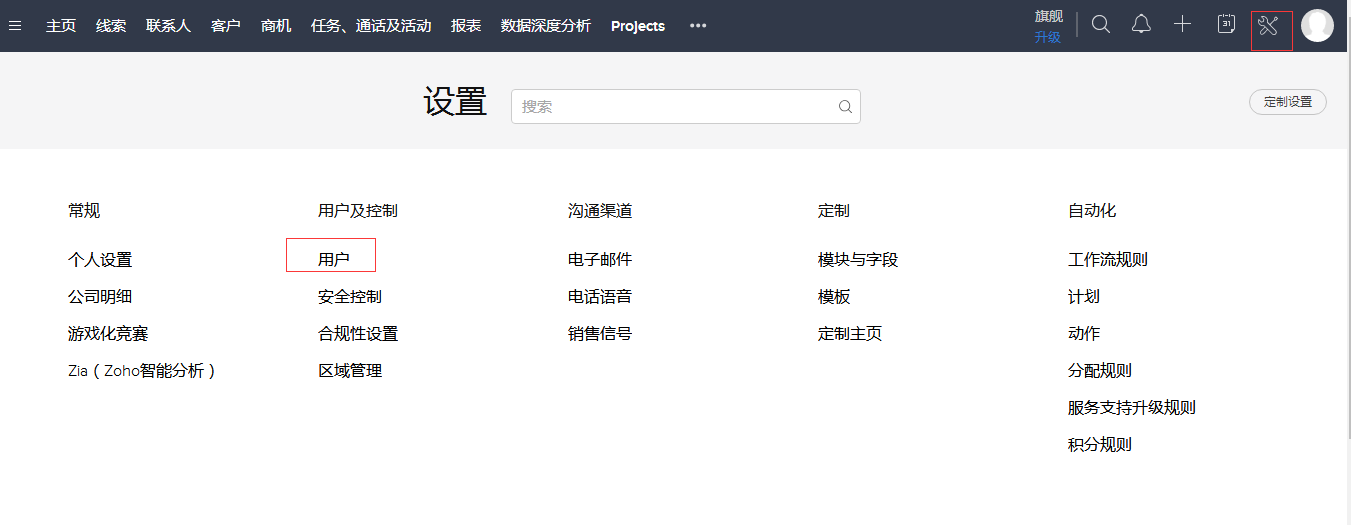
从可用CRM用户列表中选择要编辑的用户,然后单击“编辑”图标。
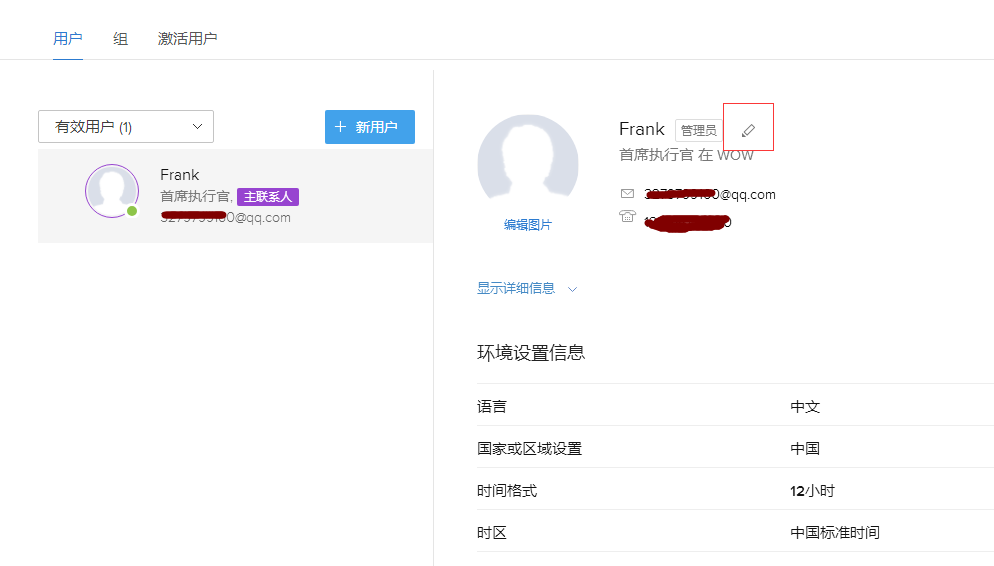
在“编辑用户”表单中,单击“管理字段”链接
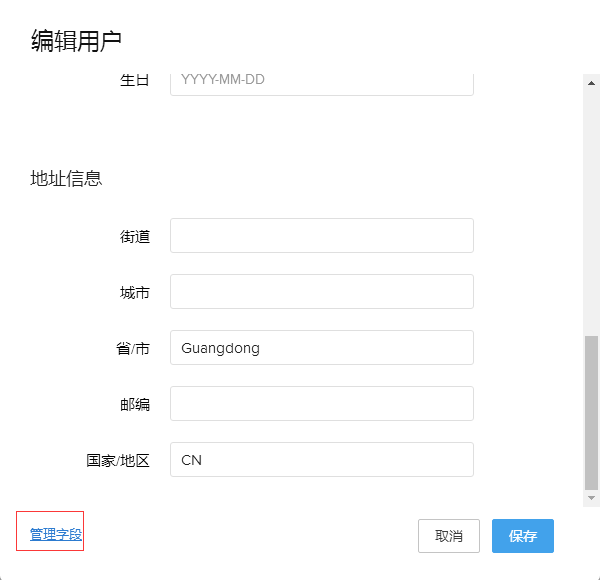
在“用户表单”构建器中,从左侧的“新建字段”托盘中选择“电话”字段,然后拖动所需的字段类型,并将其放入右侧所需的模块部分。
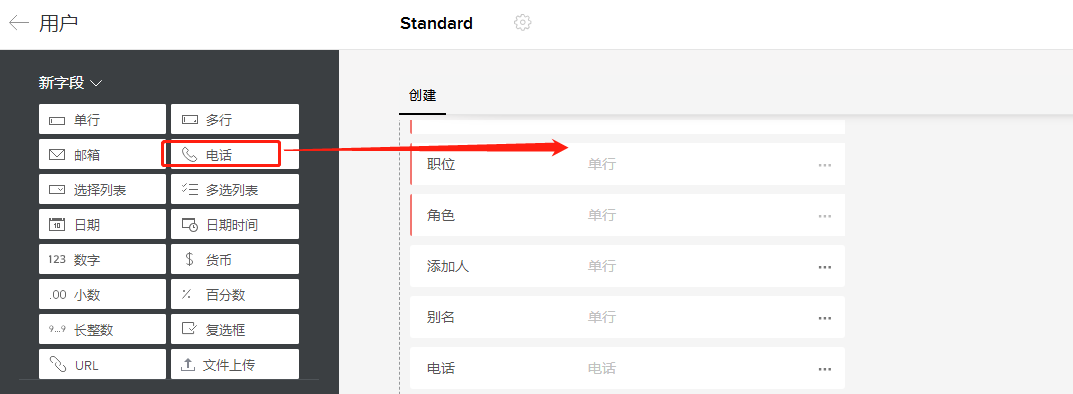
指定字段的标签。 3CX Setup中需要的唯一字段ID是用“_”替换任何空格后字段的初始标签值。在下面的示例中,字段ID将是“分机号码”→“Extension_Number”
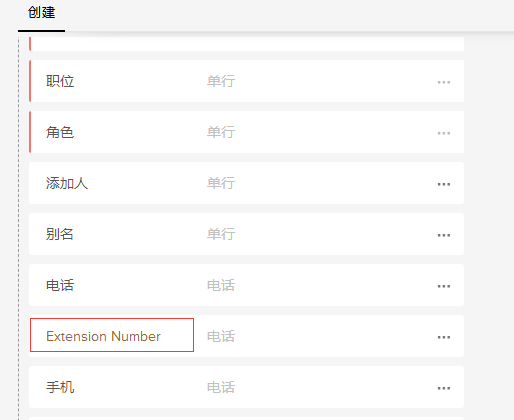
刷新“编辑用户”页面,使用分机号填充新创建的字段,然后单击“保存”。
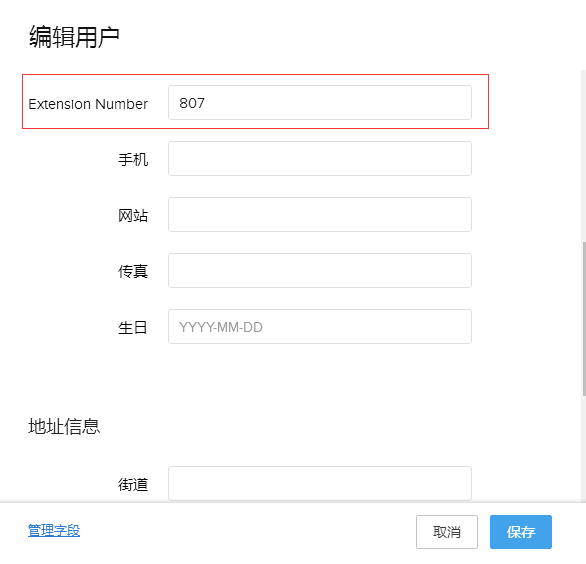
3CX CRM服务器端配置
- 登录3CX管理控制台>设置> CRM集成>服务器端选项卡。
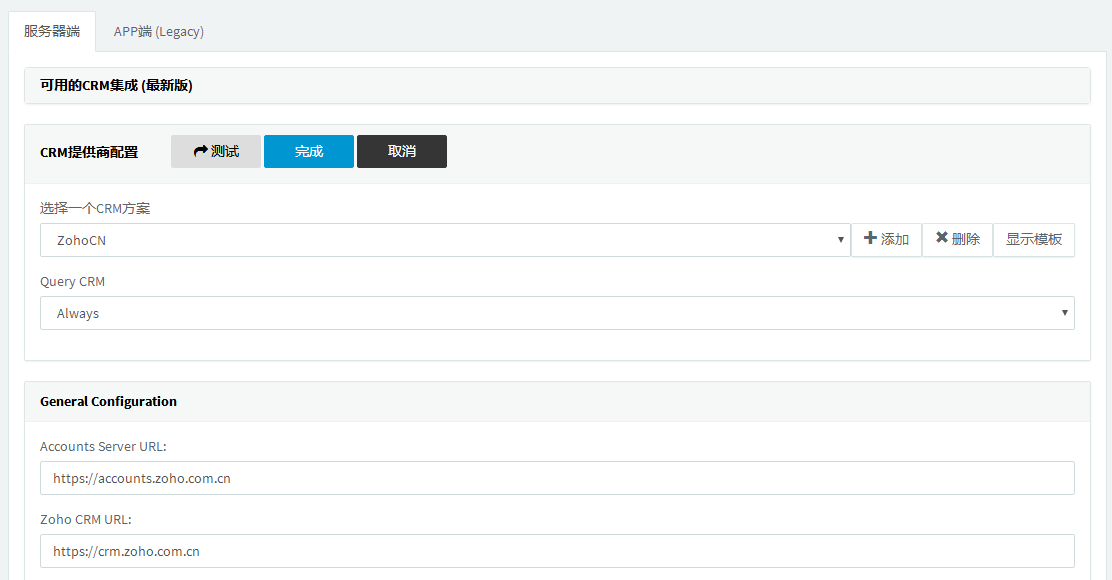
- 输入Accounts Server URL和Zoho CRM URL,这里我们填https://accounts.zoho.com.cn和https://crm.zoho.com.cn
- 输入上一步中的客户端ID和客户端密钥。
- 按“授权”按钮。 将启动一个新的浏览器选项卡,要求您授予刚刚创建的客户端ID的权限。
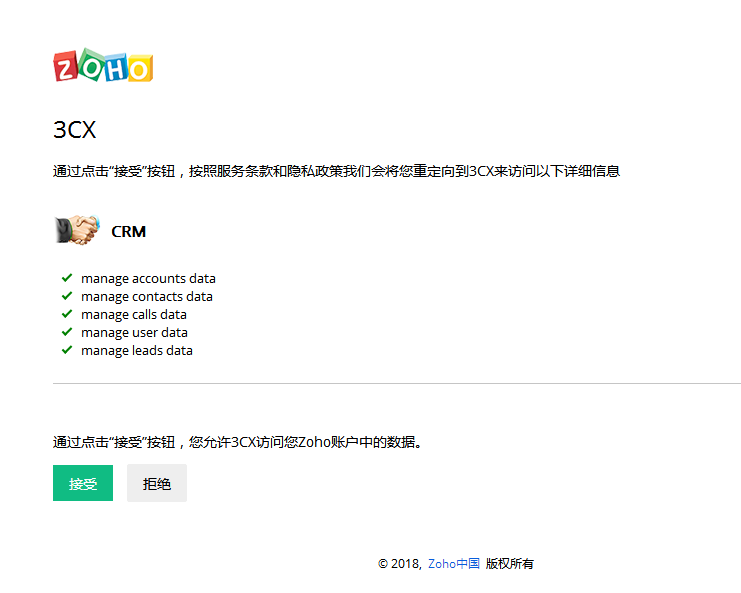
- 按“接受”按钮可将对Zoho帐户中的数据的访问权限授予先前创建的客户端ID。
选中“启用呼叫日志”选项以将外部呼叫日志送到CRM。要在从未知号码收到呼叫时在CRM中创建新联系人,即在3CX或CRM中找不到,请选中“启用联系人创建”复选框。

到这里我们就完成了ZOHO CRM的配置,我们可以通过该界面里提供的测试进行测试,查看是否对接成功